Come sostituire da soli il disco rigido del computer: argomenti caldi e guide tecniche su Internet negli ultimi 10 giorni
Con lo sviluppo della tecnologia, gli aggiornamenti dell'hardware del computer sono diventati l'obiettivo di molti utenti. Negli ultimi 10 giorni, argomenti come la sostituzione del disco rigido del computer e il confronto delle prestazioni degli SSD sono apparsi spesso negli elenchi di ricerca più gettonati sulle principali piattaforme. Questo articolo combina argomenti importanti su Internet per fornirti una guida dettagliata alla sostituzione del disco rigido, insieme a confronti di dati rilevanti.
1. Inventario degli argomenti hardware più importanti negli ultimi 10 giorni
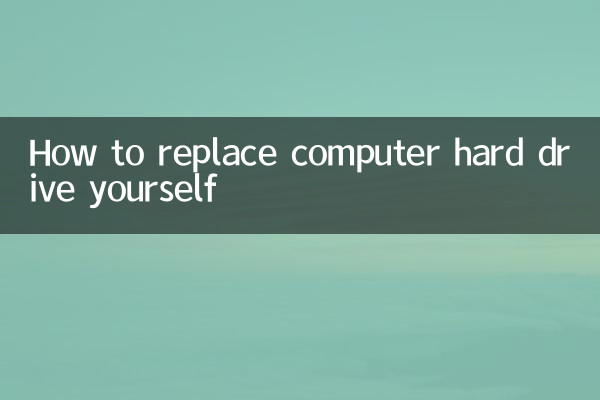
| Classifica | argomento | indice di calore | Piattaforma principale di discussione |
|---|---|---|---|
| 1 | Confronto delle prestazioni degli SSD PCIe4.0 e PCIe3.0 | 92.000 | Zhihu, Bilibili, Tieba |
| 2 | I migliori consigli sugli SSD convenienti nel 2023 | 78.000 | Jingdong, cosa vale la pena comprare? |
| 3 | Tutorial sull'aggiornamento del disco rigido del laptop | 65.000 | YouTube, TikTok |
| 4 | Valutazione comparativa del software di migrazione dei dati | 53.000 | CSDN, GitHub |
2. Guida all'intero processo di sostituzione del disco rigido
1. Preparazione
• Conferma il modello del computer e il tipo di interfaccia del disco rigido (SATA/NVMe)
• Preparare un set di cacciaviti (solitamente richiede le specifiche PH0 e PH00)
• Acquistare un nuovo disco rigido (si consiglia di scegliere un marchio noto, come Samsung, Western Digital, Kingston, ecc.)
• Eseguire il backup dei dati importanti (è possibile utilizzare l'archiviazione nel cloud o un disco rigido esterno)
2. Confronto delle prestazioni degli SSD più diffusi nel 2023
| Modello | interfaccia | Velocità di lettura | velocità di scrittura | prezzo di riferimento |
|---|---|---|---|---|
| Samsung980Pro | PCIe 4.0 | 7000MB/s | 5000MB/s | ¥899(1TB) |
| WesternDigital SN570 | PCIe 3.0 | 3500MB/s | 3000MB/s | ¥499(1TB) |
| Al titanio TiPlus5000 | PCIe 3.0 | 3500MB/s | 3100 MB/sec | ¥429(1TB) |
3. Passaggi specifici di sostituzione
① Spegnere la macchina e scollegare tutti i cavi di alimentazione
② Utilizzare un cacciavite per rimuovere il coperchio posteriore del computer (notare che le viti sono archiviate in categorie)
③ Trova la posizione del disco rigido originale e allenta le viti di fissaggio
④ Estrarre con attenzione il vecchio disco rigido (l'interfaccia SATA deve prima scollegare il cavo dati e il cavo di alimentazione)
⑤ Installare il nuovo disco rigido e assicurarsi che l'interfaccia sia completamente inserita
⑥ Fissare le viti e riposizionare il coperchio posteriore del computer
4. Installazione del sistema e migrazione dei dati
• Utilizzare un'unità flash USB per creare un disco di installazione del sistema (strumenti forniti sul sito Web ufficiale di Microsoft)
• Oppure utilizzare il software di clonazione per migrare il sistema (si consiglia Macrium Reflect e AOMEI Backup)
• È necessario accedere al BIOS per impostare la sequenza di avvio al primo avvio.
3. Domande frequenti
| domanda | soluzione |
|---|---|
| Il computer non riesce a riconoscere il nuovo disco rigido | Controlla le impostazioni del BIOS per assicurarti che la modalità del disco rigido sia AHCI |
| Schermata blu dopo la migrazione del sistema | Prova a riparare l'avvio o a installare nuovamente il sistema |
| La velocità non è così elevata come previsto | Aggiorna il BIOS della scheda madre e il firmware del disco rigido |
4. Precauzioni
• Assicurarsi di scaricare l'elettricità statica prima dell'uso (toccare oggetti metallici)
• I computer portatili possono influire sulla garanzia, si consiglia di consultare il produttore
• Il disco rigido M.2 non richiede alimentazione aggiuntiva, ma è necessario prestare attenzione ai problemi di dissipazione del calore
• Dopo aver completato l'installazione, si consiglia di eseguire lo strumento di controllo dello stato del disco rigido
Con i passaggi precedenti, dovresti essere in grado di completare con successo la sostituzione del disco rigido. Secondo recenti accese discussioni su Internet, sebbene i dischi rigidi PCIe 4.0 abbiano prestazioni elevate, per gli utenti comuni i prodotti PCIe 3.0 con prestazioni di costo più elevate potrebbero essere più pratici. Indipendentemente dall'opzione scelta, il backup regolare dei dati importanti è sempre una procedura consigliata.

Controlla i dettagli
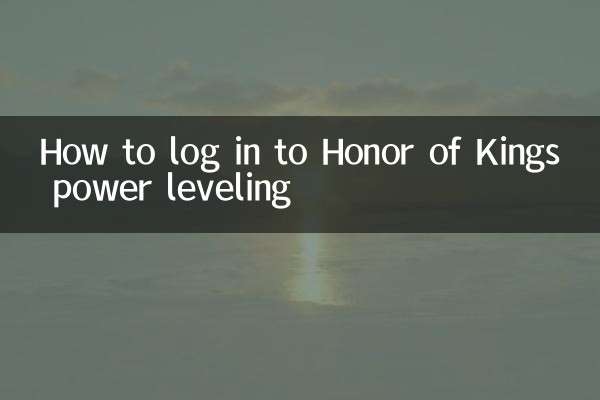
Controlla i dettagli